Trong bối cảnh công nghệ trí tuệ nhân tạo (AI) đang ngày càng tích hợp sâu rộng vào các ứng dụng văn phòng, Copilot đã trở thành một trợ thủ đắc lực không thể thiếu trong hệ sinh thái Microsoft. Đặc biệt với Excel, khả năng tối ưu hóa công việc, đơn giản hóa việc tạo công thức và phân tích dữ liệu bằng ngôn ngữ tự nhiên đã giúp người dùng tiết kiệm đáng kể thời gian và công sức. Nếu bạn là người thường xuyên làm việc với bảng tính Excel và đã quen với sự tiện lợi của Copilot, thì một bản cập nhật lớn vừa được Microsoft công bố chắc chắn sẽ khiến trải nghiệm của bạn thăng hoa hơn nữa.
Cập Nhật Lớn Cho Copilot Trong Excel: Đột Phá Về Nhận Diện Ngữ Cảnh
Microsoft đã giới thiệu một bản cập nhật quan trọng cho Copilot trong Excel, tập trung vào việc loại bỏ rào cản ngữ cảnh. Trước đây, khi muốn Copilot làm việc trên một khu vực cụ thể của bảng tính, người dùng phải nhấp vào một ô hoặc vùng lân cận để cung cấp ngữ cảnh ban đầu. Copilot sau đó sẽ dựa vào vị trí đó và các chỉ dẫn bằng văn bản để hiểu ý muốn của bạn.
Theo Microsoft, phương pháp này khá hiệu quả với các bảng tính nhỏ, nhưng lại trở nên bất tiện và tốn thời gian khi làm việc với các tập dữ liệu lớn hoặc phức tạp. Với bản cập nhật mới, Copilot không còn yêu cầu bạn phải “chỉ tay” cho nó nữa. Giờ đây, bạn chỉ cần đưa ra yêu cầu bằng ngôn ngữ tự nhiên, Copilot sẽ tự động nhận diện và xử lý dữ liệu mà không cần bất kỳ sự định hướng ngữ cảnh nào từ người dùng. Đây là một bước tiến vượt bậc trong việc tự động hóa và nâng cao hiệu quả phân tích dữ liệu Excel.
Ví Dụ Về Các Lệnh Mới Cho Copilot “Thông Minh” Hơn
Để minh họa cho khả năng mới này, Microsoft đã đưa ra một số ví dụ về các lệnh mà Copilot có thể hiểu và thực thi mà không cần ngữ cảnh cụ thể:
- “Phân tích giá kem.”
- “Đề xuất biểu đồ cho bảng tính trong Sheet2.”
- “Tô màu vàng cho cột tôi đang chọn.”
- “Hiển thị thông tin chi tiết cho dữ liệu tôi vừa làm việc.”
- “Giải thích công thức trong ô G7.”
- “Sắp xếp bảng ở góc trên bên phải.”
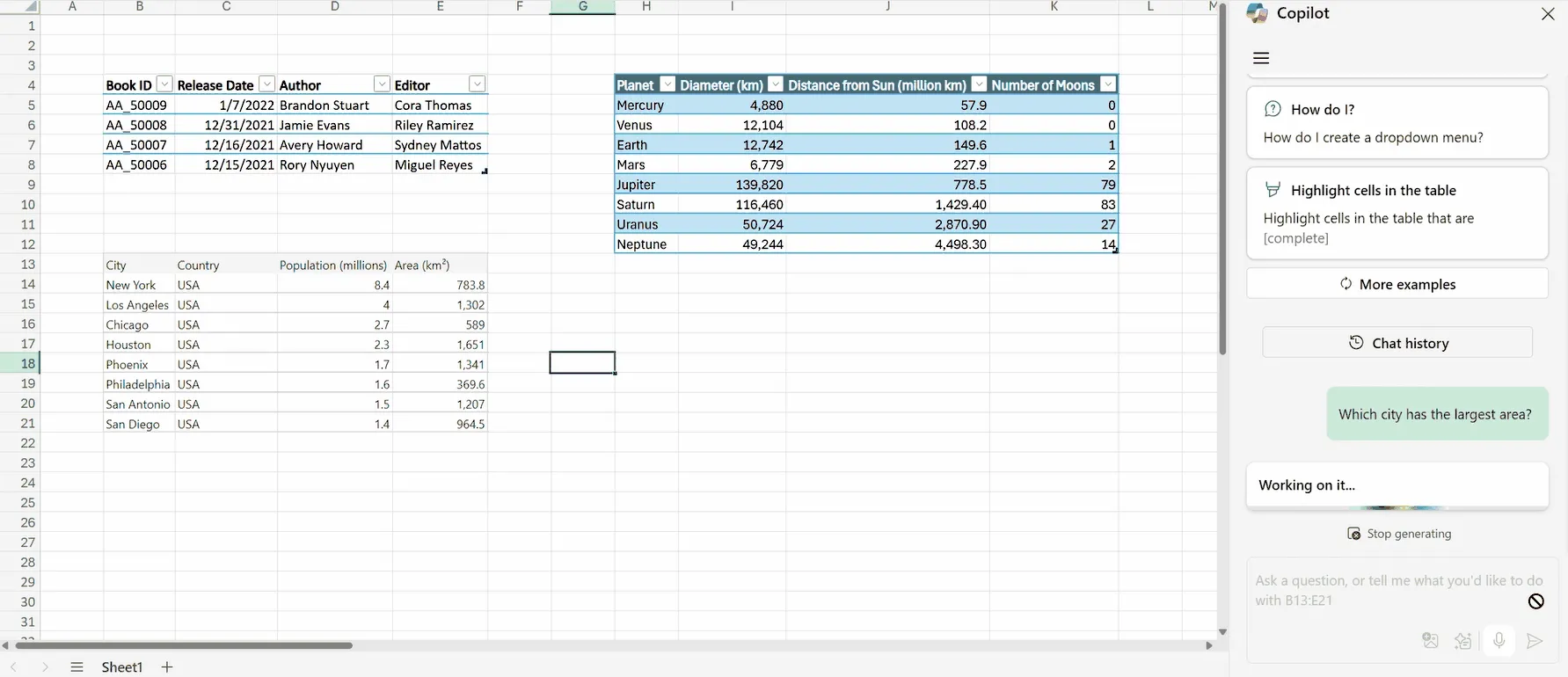 Biểu đồ hoạt động của Copilot trong Excel khi tự động nhận diện ngữ cảnh để phân tích dữ liệu bảng tính mà không cần chọn ô cụ thể.
Biểu đồ hoạt động của Copilot trong Excel khi tự động nhận diện ngữ cảnh để phân tích dữ liệu bảng tính mà không cần chọn ô cụ thể.
Giám Sát Real-time: Kiểm Soát Toàn Diện Các Thao Tác của Copilot
Một trong những lo ngại phổ biến khi cho phép AI tự do thao tác trên dữ liệu là nguy cơ xảy ra lỗi hoặc sai sót. Hiểu được điều này, Microsoft đã bổ sung tính năng giám sát theo thời gian thực. Giờ đây, bạn có thể theo dõi trực tiếp các hành động của Copilot trên bảng tính của mình. Nếu phát hiện Copilot đi chệch hướng hoặc thực hiện thao tác không mong muốn, bạn có thể ngay lập tức can thiệp và yêu cầu dừng lại trước khi dữ liệu bị ảnh hưởng. Tính năng giám sát Copilot này giúp người dùng hoàn toàn yên tâm về sự an toàn và chính xác của dữ liệu.
Các Phiên Bản Excel Hỗ Trợ Tính Năng Mới
Bản cập nhật đã được triển khai và bạn có thể kiểm tra để xem mình đã nhận được chưa. Để sử dụng tính năng Copilot tự động nhận diện ngữ cảnh, Excel trên Windows của bạn cần có phiên bản 2505 (Build 18623.20058) trở lên, hoặc Excel trên Mac cần có phiên bản 16.95 (Build 2506.3090) trở lên. Đối với tính năng giám sát theo thời gian thực, bạn cần phiên bản 2505 (Build 18705.20000) trở lên trên Windows hoặc phiên bản 16.96 (Build 2506.4070) trở lên trên Mac.
Với những cải tiến vượt trội này, Copilot trong Excel hứa hẹn sẽ cách mạng hóa cách chúng ta tương tác và quản lý dữ liệu. Khả năng hiểu và xử lý yêu cầu mà không cần ngữ cảnh cụ thể, kết hợp với tính năng giám sát theo thời gian thực, mang lại sự linh hoạt và kiểm soát tối đa cho người dùng. Hãy cập nhật Excel ngay hôm nay để trải nghiệm sức mạnh mới của trí tuệ nhân tạo và nâng tầm kỹ năng làm việc của bạn. Chia sẻ ý kiến của bạn về bản cập nhật này và đừng quên khám phá thêm các thủ thuật tối ưu Excel với Copilot trên website của chúng tôi!


